- Συγγραφέας Jason Gerald [email protected].
- Public 2024-01-19 22:12.
- Τελευταία τροποποίηση 2025-01-23 12:15.
Κουραστήκατε να πατάτε το πλήκτρο "Tab" σε κάθε νέα παράγραφο στο αρχείο σας; Το Word σάς επιτρέπει να εισάγετε αυτόματα νέες παραγράφους με λίγες απλές αλλαγές στο μενού. Ακολουθήστε αυτόν τον οδηγό για να μάθετε πώς να το κάνετε στα Word 2007, 2010 και 2013.
Βήμα
Μέθοδος 1 από 2: Word 2010/2013
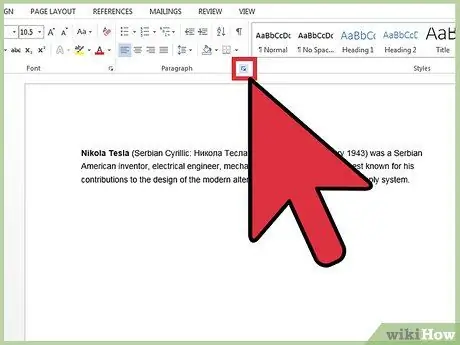
Βήμα 1. Ανοίξτε το παράθυρο διαλόγου "Παράγραφος"
Στην κάτω δεξιά γωνία στην ομάδα "Παράγραφος", κάντε κλικ στο μικρό βέλος. Μπορείτε να το κάνετε αυτό μέσω της ομάδας "Παράγραφος" στην καρτέλα "Αρχική σελίδα" ή στην καρτέλα "Διάταξη σελίδας".
Μπορείτε να κάνετε αυτήν τη διαδικασία πριν ξεκινήσετε να πληκτρολογείτε το αρχείο ή εάν πληκτρολογείτε ήδη ένα αρχείο, μπορείτε να επισημάνετε ορισμένες παραγράφους για να δημιουργήσετε μια εσοχή
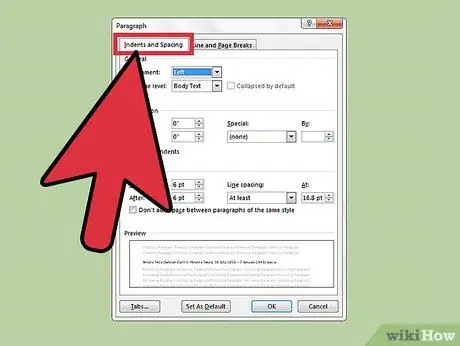
Βήμα 2. Βρείτε την ενότητα "Εσοχές"
Αυτό μπορείτε να το βρείτε στην καρτέλα "Εσοχές και κενά".
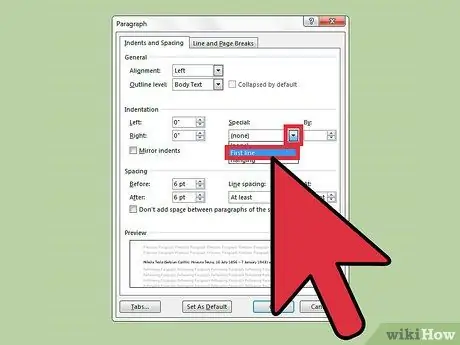
Βήμα 3. Κάντε κλικ στο αναπτυσσόμενο μενού στην ενότητα "Ειδικά"
Επιλέξτε "Πρώτη γραμμή" για αυτόματη εσοχή στην πρώτη γραμμή σε κάθε νέα παράγραφο.
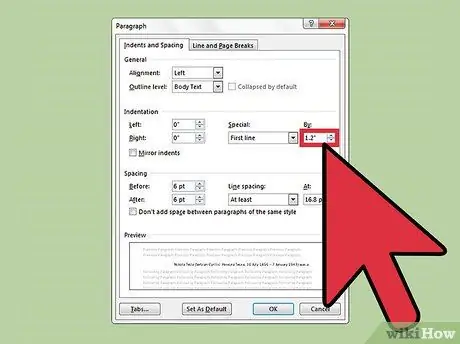
Βήμα 4. Εισαγάγετε το μέγεθος της εσοχής
Αυτό είναι το μέγεθος της εσοχής που θα δημιουργηθεί σε κάθε γραμμή. Το πιο συχνά χρησιμοποιούμενο μέγεθος είναι 0,5”ή 1/2 ίντσα. Μπορείτε να κάνετε προεπισκόπηση των αλλαγών στην ενότητα "Προεπισκόπηση" στο κάτω μέρος του παραθύρου διαλόγου.
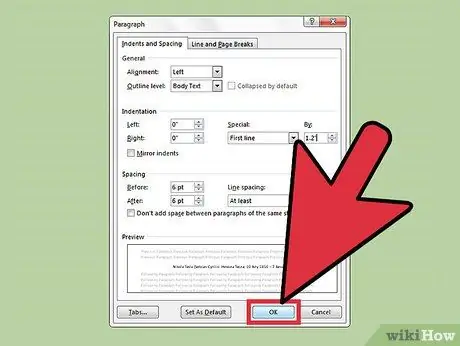
Βήμα 5. Κάντε κλικ στο "OK" για να αποθηκεύσετε τις αλλαγές και να τις εφαρμόσετε στο αρχείο σας
Κάντε κλικ στο κουμπί "Ορισμός ως προεπιλογή" εάν θέλετε αυτές οι αλλαγές να ισχύουν αυτόματα για νέα αρχεία.
Μέθοδος 2 από 2: Word 2007
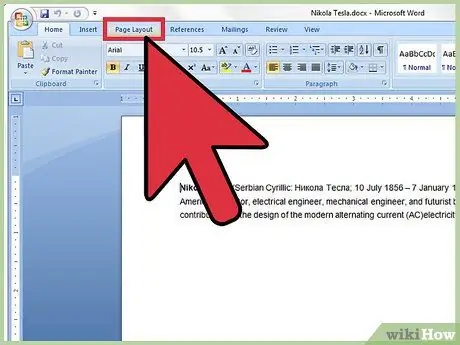
Βήμα 1. Κάντε κλικ στην καρτέλα "Διάταξη σελίδας" που βρίσκεται στο πάνω μέρος της "Κορδέλας" στο Microsoft Word
Αυτό το τμήμα είναι κυκλωμένο με κόκκινο χρώμα στην εικόνα.
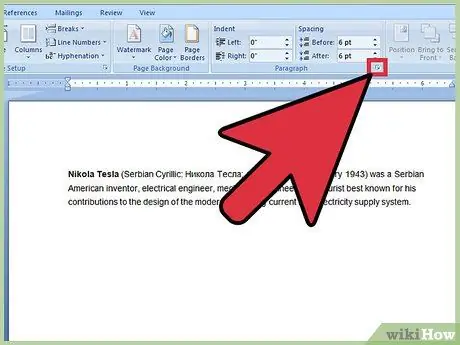
Βήμα 2. Δείτε τις ενότητες που ονομάζονται "Εσοχές" και "Διάστημα"
Κάντε κλικ στο μικρό βέλος στην κάτω δεξιά γωνία. Αυτό το βέλος είναι κυκλωμένο με κόκκινο χρώμα στην εικόνα. Αυτό το βέλος θα ανοίξει το παράθυρο διαλόγου "Παράγραφος".
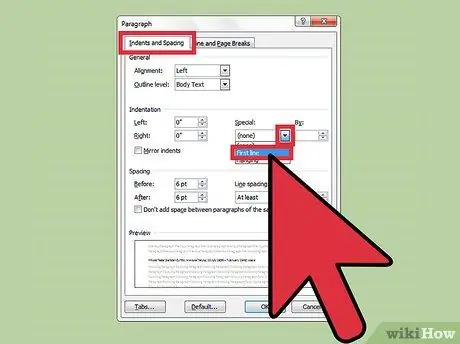
Βήμα 3. Αναζητήστε την ενότητα "Εσοχές" του παραθύρου διαλόγου "Παράγραφος"
Σε αυτήν την ενότητα, υπάρχει ένα αναπτυσσόμενο πλαίσιο με το όνομα "Ειδικά:". Κάντε κλικ στο αναπτυσσόμενο πλαίσιο και επιλέξτε "Πρώτη γραμμή".
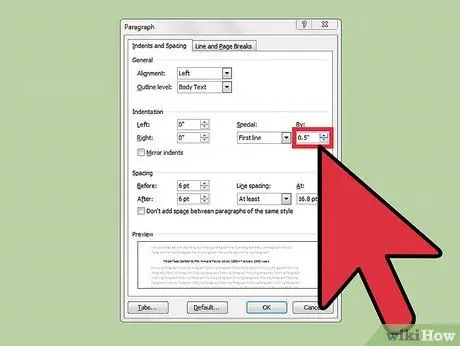
Βήμα 4. Προσδιορίστε το μέγεθος της εσοχής που θέλετε
Μπορείτε να το αλλάξετε μέσω του πλαισίου "Από:". Το τυπικό μέγεθος εσοχής είναι μισή ίντσα (0,5 ").

Βήμα 5. Κάντε κλικ στο "OK" και συνεχίστε να πληκτρολογείτε
Τώρα το Word θα κάνει αυτόματη εσοχή στην πρώτη γραμμή κάθε φορά που πατάτε "Enter".






